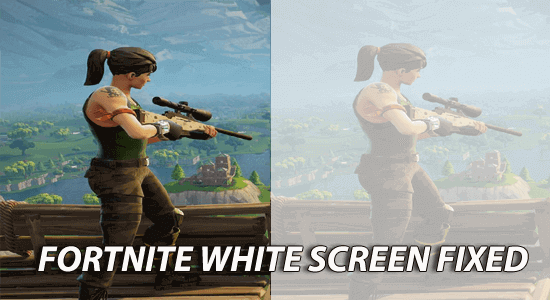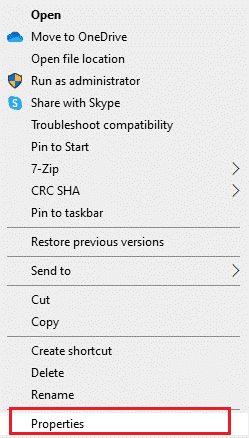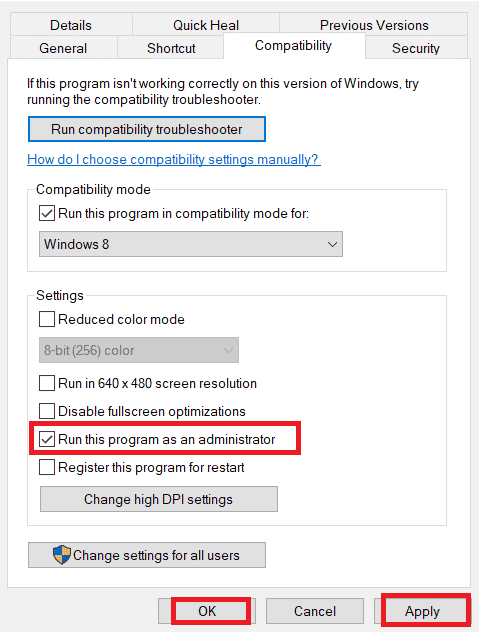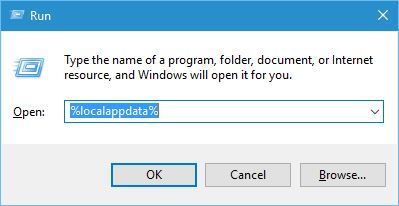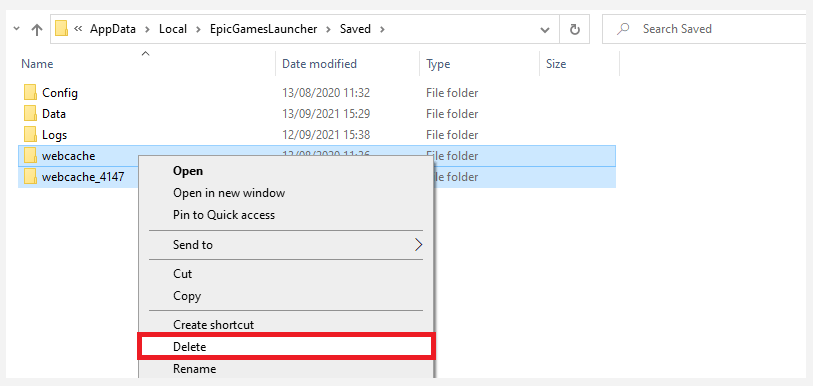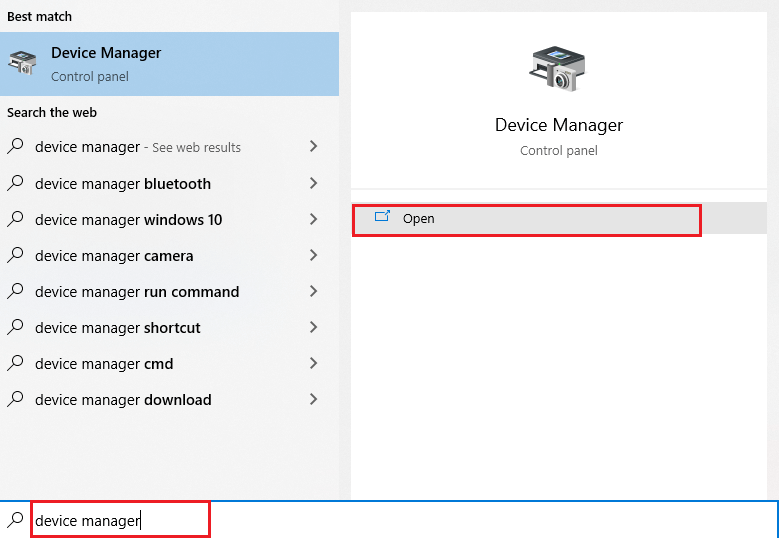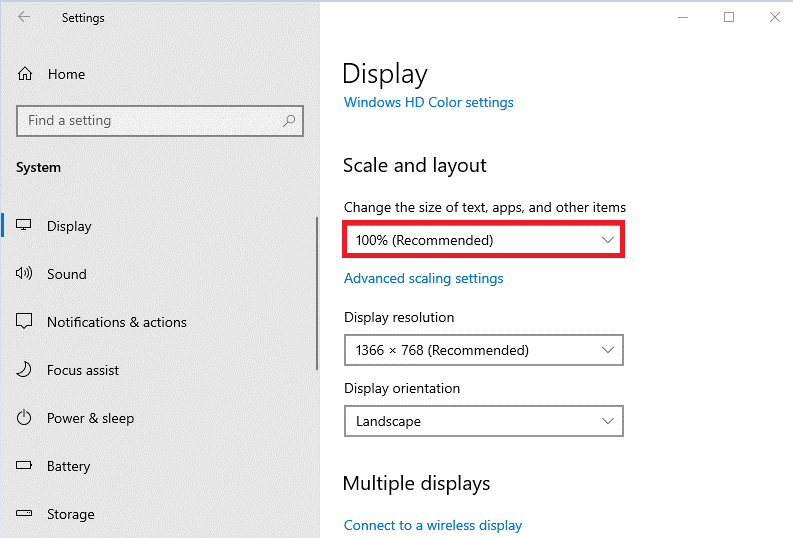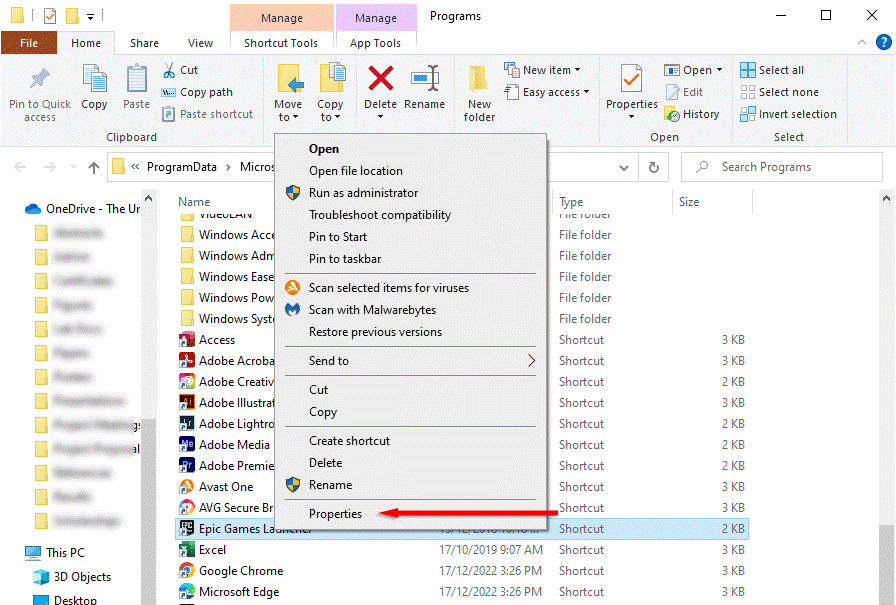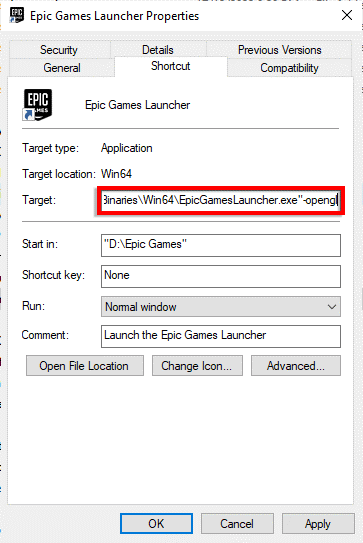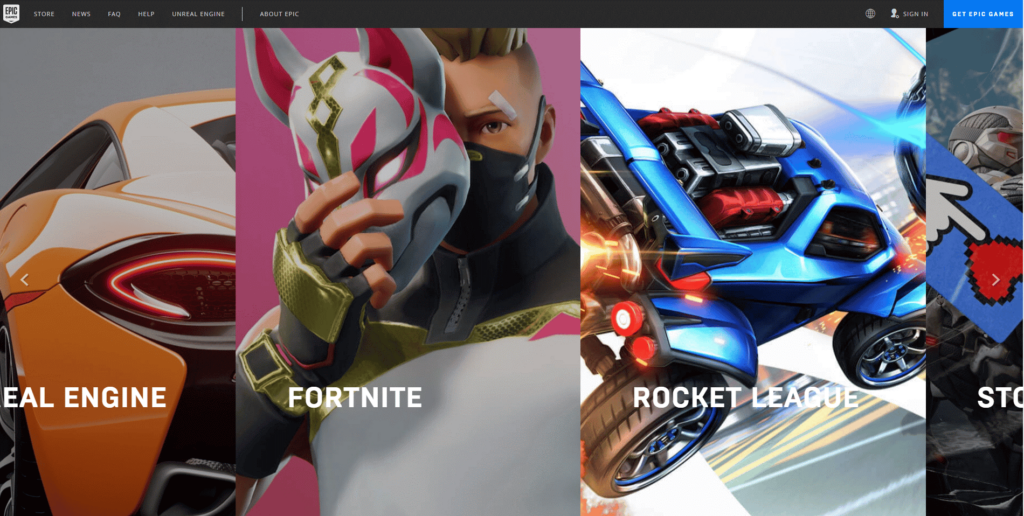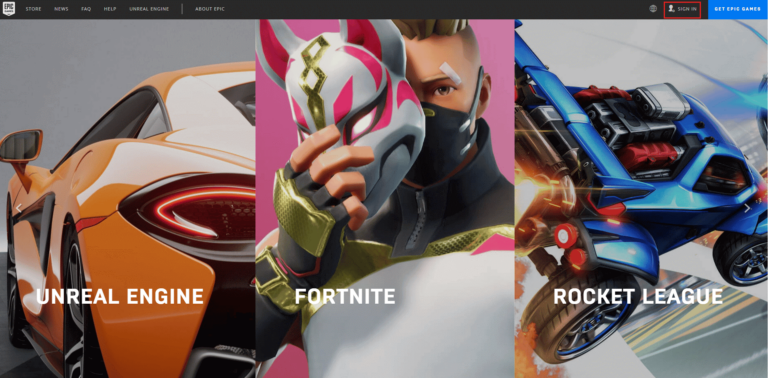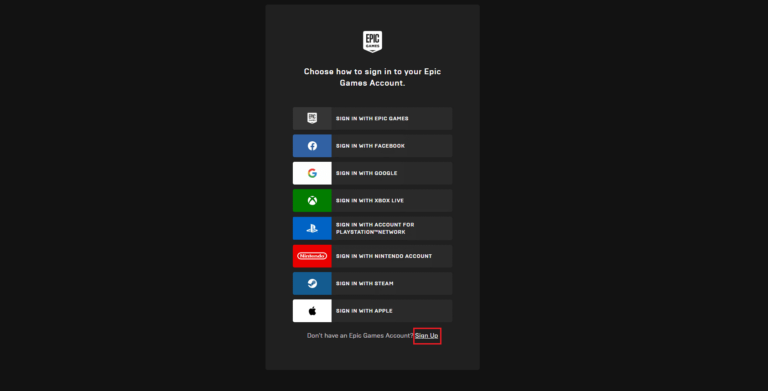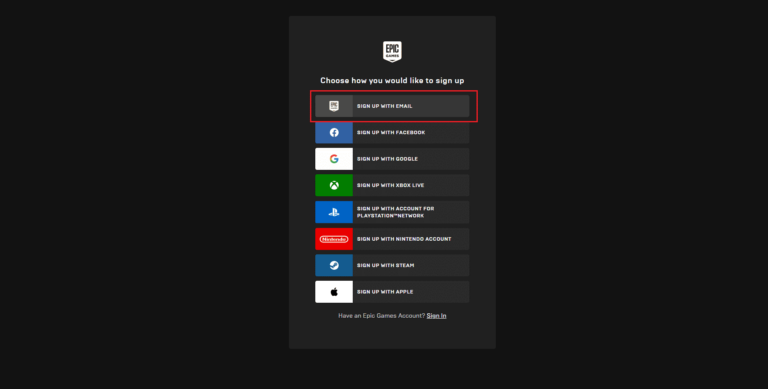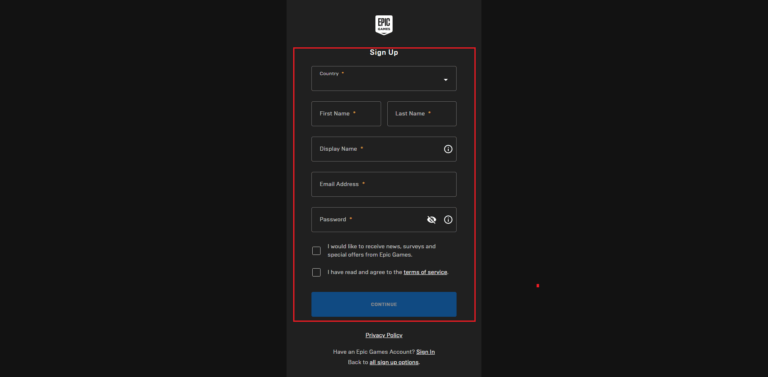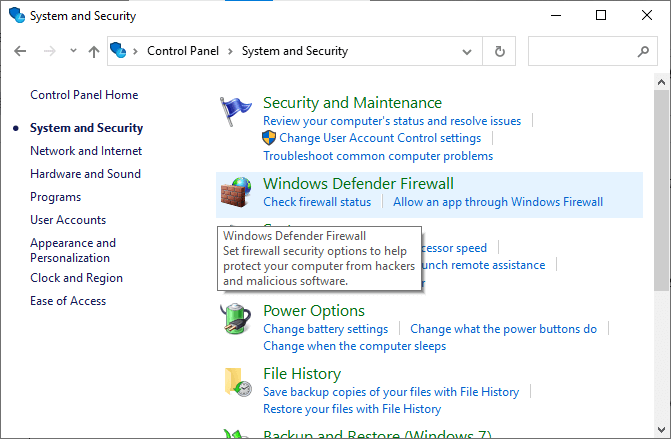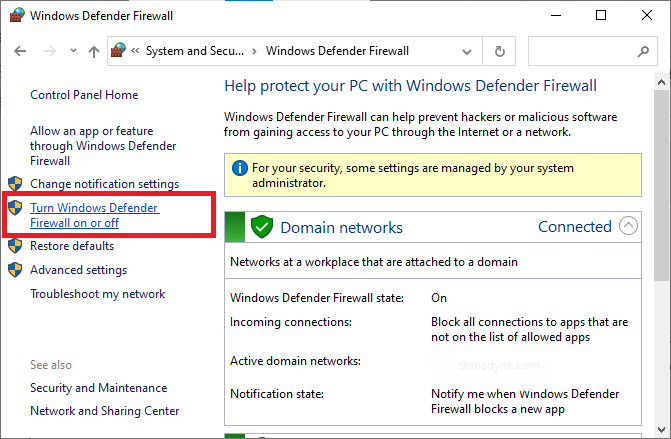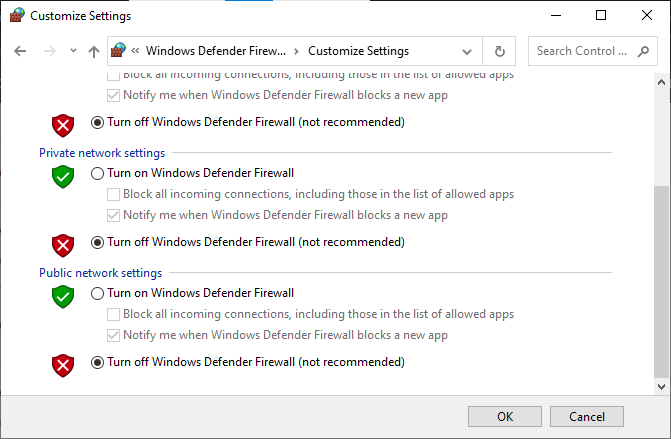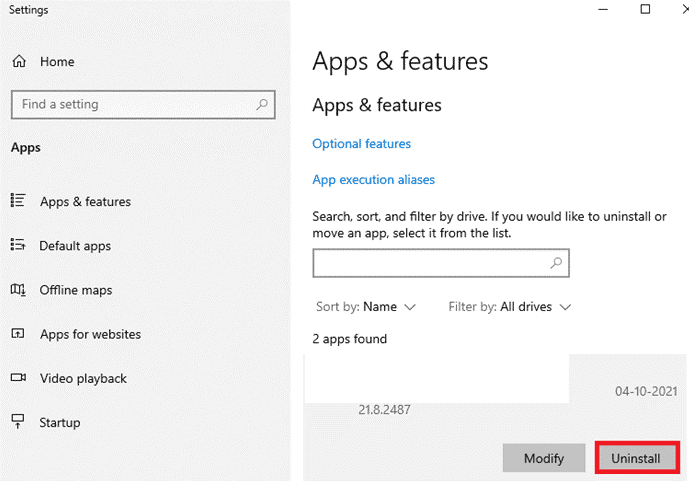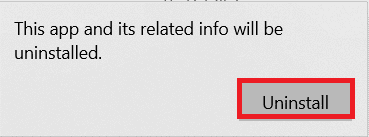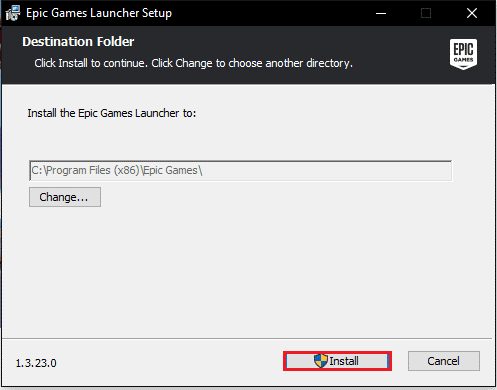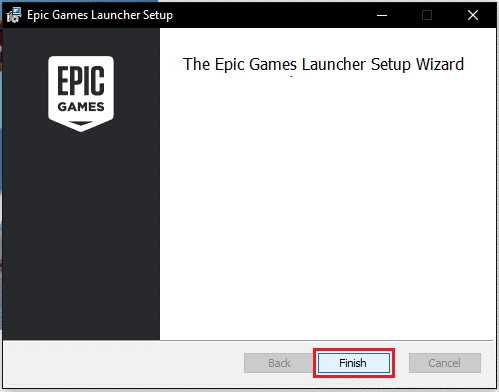La pantalla blanca de Fortnite en la PC es un problema temido encontrado e informado por los jugadores en Reddit y otros sitios web del foro.
El problema hace que el juego se congele y muestre una pantalla blanca en lugar del menú del juego. Esto es muy molesto ya que la pantalla blanca a la deriva de Fortnite en la PC impide que los jugadores inicien sesión en el juego.
Entonces, si también está lidiando con el problema y se pregunta por qué mi pantalla Fortnite está blanca y cómo solucionar el problema, entonces esta guía es para usted.
En este artículo, hemos enumerado las posibles soluciones (enumeradas por los expertos) para resolver el problema y comenzar a jugar Fortnite en una PC.
Para reparar archivos de sistema de Windows dañados, Recomendamos Advanced System Repair:
Este software es su solucion integral para corregir errores de Windows, protegerlo de malware, limpiar basura y optimizar su PC para obtener el maximo rendimiento en 3 sencillos pasos:
- Descargar Advanaced System Repair calificada como Excelente en Trustpilot.
- Haga clic en Install & Scan Now para escanear problemas que causan problemas en la PC.
- A continuacion, haga clic en Click Here to Fix All Issues Now para reparar, limpiar, proteger y optimizar su PC.
¿Por qué mi pantalla de Fortnite es blanca?
Hay una serie de razones que causan el problema de la pantalla blanca de Fortnite, a continuación, eche un vistazo a algunas de las más comunes.
- Tu juego carece de derechos de administrador para acceder a algunas funciones.
- La conexión a Internet no es estable.
- El caché web del juego está corrupto e interfiere con el juego.
- Los controladores gráficos están desactualizados o no son compatibles con el juego.
- La configuración de la pantalla no está adaptada a los requisitos del juego.
- Hay algunas incompatibilidades en las propiedades y el perfil del juego.
- Un firewall o antivirus está interfiriendo/bloqueando el juego.
- Los archivos de instalación mal configurados del juego están causando un problema de pantalla blanca.
Cómo arreglar la pantalla blanca de Fortnite en la PC?
Table of Contents
Solución 1: reiniciar el juego y ejecutar Fortnite como administrador
Reiniciar el juego y ejecutarlo con privilegios administrativos puede ayudar a restablecer ciertas configuraciones que podrían estar impidiendo que el juego funcione sin problemas. Iniciar el juego con privilegios administrativos permite que el juego acceda a los componentes de hardware que necesita para funcionar correctamente, lo que puede ayudar a solucionar el problema.
- Mantenga presionados los botones Ctrl + Shift + Esc para iniciar el Administrador de tareas.
- Busque y haga clic derecho en cada tarea de Fortnite y haga clic en Finalizar tarea
- Ahora, cierra Epic Games Launcher.
- Haga clic derecho en el acceso directo de Fortnite en el escritorio.
- A continuación, haga clic en Propiedades
- Cambie a la pestaña Compatibilidad y seleccione la casilla Ejecutar este programa como administrador.
- Guarde los cambios haciendo clic en Aplicar y Aceptar
Solución 2: asegúrese de una conexión a Internet adecuada
Garantizar una conexión de red adecuada puede ayudar a determinar si el problema se debe a un problema de conexión o a otra cosa. Si la conexión de red no funciona correctamente, puede causar que Fortnite se retrase, se congele o muestre una pantalla en blanco. Al asegurarse de que la conexión de red funcione correctamente, puede asegurarse de que no haya problemas de conexión que estén causando el problema de la pantalla blanca.
- Asegúrese de tener una señal de Internet fuerte y de que su enrutador funcione correctamente.
- Si su conexión es débil o intermitente, reinicie su módem y enrutador. Esto restablecerá la conexión y puede ayudar a solucionar el problema.
- Puedes intentar acelerar tu conexión a Internet.
Solución 3: Borrar datos de caché web en la carpeta EpicGamesLauncher
Borrar los datos de la caché web en la carpeta EpicGamesLauncher puede ayudar a solucionar el problema de desplazamiento de la pantalla blanca de Fortnite porque los datos de la caché pueden contener archivos corruptos que pueden hacer que el juego se congele o se bloquee. Al borrar los datos de la caché web, básicamente estás eliminando cualquier archivo dañado que pueda estar causando el problema, lo que permite que el juego vuelva a funcionar sin problemas.
- Presione las teclas Windows + R para abrir el cuadro de diálogo Ejecutar y escriba %localappdata%
- Ahora, en la carpeta Explorador de archivos, busque Epic Games Launcher y luego haga clic en Guardado
- Luego, elimine la carpeta WebCache dentro de él.
Solución 4: actualice sus controladores de gráficos
Actualizar los controladores de gráficos puede ayudar a solucionar los problemas de pantalla blanca en Fortnite porque los controladores obsoletos pueden causar problemas de compatibilidad con el juego. Es posible que los controladores obsoletos tampoco puedan representar correctamente los gráficos del juego, lo que puede provocar que el juego se bloquee o muestre una pantalla en blanco. La instalación de las últimas actualizaciones de controladores puede ayudar a garantizar que el juego funcione correctamente y que todos sus gráficos se reproduzcan correctamente.
- Haga clic en la tecla de Windows y escriba Administrador de dispositivos. A continuación, haga clic en Abrir para iniciarlo.
- Haga doble clic en los controladores, asegúrese de que los controladores necesiten actualizaciones y anótelos.
- Ahora, navegue al sitio web del fabricante e instale el controlador que se adapte a las especificaciones de su sistema.
- Ahora los archivos .exe se descargarán en su computadora. Ejecute los archivos haciendo doble clic sobre ellos para instalar los controladores.
También puede utilizar la herramienta Driver Updater para actualizar el controlador. Driver Updater puede identificar cualquier controlador obsoleto o que no coincida, y descargar e instalar inmediatamente las versiones adecuadas de los controladores.
Obtenga Driver Updater para actualizar los controladores automáticamente
Solución 5: actualice la configuración de su pantalla
Después de examinar el problema, se encuentra que si la escala de su pantalla es inferior al 100%, puede causar el problema de la pantalla blanca cuando está en el juego. Siga estos pasos para actualizar la configuración de su pantalla.
- Haga clic en las teclas Windows + I para abrir la Configuración de Windows.
- Ahora, haga clic en el Sistema
- Luego, haga clic en la pestaña Pantalla y elija la opción 100% (Recomendado) en la sección Escala y diseño.
- Una vez hecho esto, reinicia tu computadora y reinicia el juego. Compruebe si el problema de la pantalla blanca está solucionado ahora.
Leer también: Fijado “Fortnite Ajustes no ahorrando” Windows 11 y 10
Agregar la línea de texto –OpenGL al archivo ejecutable de Epic Games Launcher obliga al juego a usar una versión diferente de OpenGL que es más compatible con su computadora. Esto ayuda a eliminar cualquier problema de compatibilidad entre el juego y su hardware de gráficos, así como cualquier otro problema que pueda estar causando el problema de la pantalla blanca a la deriva de Fortnite.
Siguiendo estas instrucciones para hacerlo:
- Abra el File Explorer y navegue hasta Epic Games Launcher.
- Luego, haz clic derecho sobre él y selecciona la opción Propiedades.
- Cambie a la pestaña Acceso directo y vaya al Destino
- Luego, agregue -opengl al final del texto.
- Guarde los cambios haciendo clic en los botones Aplicar y Aceptar y reiniciando el juego Fortnite.
Solución 7: crear una nueva cuenta en Epic Games
Crear una nueva cuenta en Epic Games puede ayudar a restablecer la configuración del usuario o borrar cualquier archivo dañado almacenado en el perfil del usuario. Esto puede ayudar a restablecer cualquier configuración que pueda haber causado el problema en primer lugar. Además, la nueva cuenta tendrá un nuevo conjunto de archivos y configuraciones, que pueden ayudar a mejorar el rendimiento del juego.
- Abre el sitio web de Epic Games.
- Luego, haga clic en la opción Iniciar sesión.
- Ahora, haga clic en la opción Registrarse.
- Ahora, elige cómo te gustaría registrarte en tu cuenta de Epic Games. Aquí, se hace clic en la opción REGISTRARSE CON CORREO ELECTRÓNICO.
- Luego, complete los datos y haga clic en el botón CONTINUAR.
- Una vez que haya iniciado sesión correctamente, inicie Fortnite
Solución 8: deshabilite temporalmente su firewall y antivirus
Deshabilitar Windows Defender o la protección antivirus puede ayudar a solucionar los problemas de la pantalla blanca de Fortnite en la PC porque estos programas pueden bloquear algunos de los archivos necesarios para iniciar el juego. Dependiendo de la configuración de seguridad, estos programas también pueden causar conflictos con los archivos del juego y evitar que el juego se ejecute correctamente.
Siga estos pasos para desactivar temporalmente su firewall en su PC.
- Inicie el Panel de control y haga clic en Sistema y seguridad.
- Ahora, haga clic en Firewall de Windows Defender.
- A continuación, haga clic en Activar o desactivar Firewall de Windows Defender como se muestra.
- Luego, haga clic en las casillas Desactivar las opciones de Firewall de Windows Defender (no recomendado) en todos los menús.
- Reinicie su sistema.
Del mismo modo, deshabilite el paquete de antivirus en su siguiendo estos pasos: Para deshabilitar su paquete de antivirus, vaya al menú Configuración u Opciones del programa y busque una configuración que diga Activar/Desactivar protección o Activar/Desactivar protección. Confirme el aviso para apagar la seguridad.
Solución 9: reinstalar Fortnite
La reinstalación de Fortnite puede restablecer el juego y su configuración, lo que puede ayudar a resolver los archivos o configuraciones dañados que pueden estar causando el problema de desplazamiento de la pantalla blanca de Fortnite.
Además, la reinstalación de Fortnite actualiza el juego a la última versión, lo que puede solucionar el problema de la pantalla blanca. Si nada ayudó, sigue esta solución para deshacerte del problema de la pantalla blanca en el juego Fortnite.
- Haga clic en la tecla de Windows, escriba aplicaciones y características y haga clic en Abrir.
- Luego, busque y seleccione el juego Fortnite y seleccione la opción Desinstalar.
- A continuación, haga clic en Desinstalar para confirmar.
- Una vez que el juego se haya desinstalado por completo, reinicia la PC.
- Ahora, navegue a la página de descarga de Fortnite y haga clic en la opción de Windows.
- Luego, abra el archivo de instalación descargado.
- Busque y seleccione su carpeta de destino y haga clic en la opción Instalar.
- spere hasta que los archivos del juego estén instalados.
- Luego, haga clic en Finalizar.
No enfrentará ningún error en el juego recién instalado.
Desinstalar el juego o la aplicación manualmente no los eliminará por completo de su PC, ya que algunas de sus entradas de registro y los archivos basura se quedan atrás y causan conflictos la próxima vez que instale la aplicación o el juego en particular.
Entonces, aquí se sugiere usar el desinstalador de terceros para eliminar el juego Fortnite y desinstalarlo completamente de su PC.
Obtenga Revo Uninstaller para desinstalar Fortnite por completo
Solución 10: envíe un correo electrónico a los juegos oficiales de Epic para obtener ayuda
Puede comunicarse con el equipo del centro de ayuda de Epic Games por correo electrónico para obtener ayuda. Es posible que tarden un poco en responder, por lo que si el problema persiste, esta podría ser la mejor solución.
Mejor manera de optimizar el rendimiento de su juego en PC con Windows
Muchos jugadores encuentran problemas como bloqueos, retrasos o tartamudeos del juego cuando juegan, luego optimizan el rendimiento de su juego ejecutando Game Booster.
Esto impulsa el juego al optimizar los recursos del sistema y ofrece una mejor jugabilidad. No solo esto, sino que también soluciona problemas comunes del juego, como retrasos y problemas de bajo FPS.
Obtenga Game Booster para optimizar el rendimiento de su juego
PREGUNTAS MÁS FRECUENTES:
1: ¿Qué debo hacer si mi juego Fortnite falla y muestra una pantalla blanca?
Si su juego Fortnite falla y muestra una pantalla en blanco, debe intentar reiniciar su computadora e iniciar el juego nuevamente. Si eso no funciona, intente reinstalar el juego desde el iniciador de Epic Games. Si el problema persiste, comuníquese con el soporte de Epic Games para obtener más ayuda.
2: ¿Cómo descongelo mi juego en Fortnite?
Para descongelar tu juego en Fortnite, puedes probar los siguientes pasos:
- Reinicia tu juego.
- Limpia la caché de tu juego.
- Actualiza tu juego a la última versión.
- Verifique su conexión a Internet y asegúrese de que sea estable.
- Intenta jugar el juego en un modo de juego diferente.
- Vuelva a instalar el juego.
- Póngase en contacto con el soporte de Epic Games para obtener más ayuda.
Para concluir
En conclusión, el problema de la pantalla blanca de Fortnite es fácil de solucionar.
Todo lo que necesita hacer es seguir las soluciones dadas una por una para resolver el problema de la pantalla blanca de Fortnite en su PC.
Es importante recordar que los pasos exactos pueden variar según su sistema operativo Windows, por lo que es importante seguir las instrucciones para su sistema operativo específico.
A pesar de esto, siéntete libre de escanear tu sistema con el PC Reparar Herramienta, ya que a veces, debido a la PC relacionada con el problema, el juego no se ejecutará de manera dedicada y mostrará varios errores. Por lo tanto, se sugiere escanear su sistema con esta herramienta avanzada y reparar archivos de sistema de Windows dañados, otros errores, etc.
Para cualquier consulta o sugerencia, no dude en comunicarse con nosotros en cualquier momento en nuestra página de Facebook. Además, no olvide seguirnos en nuestras redes sociales para obtener guías más interesantes y consejos útiles para mantener su computadora a salvo de errores y problemas.
Buena suerte..!
Hardeep has always been a Windows lover ever since she got her hands on her first Windows XP PC. She has always been enthusiastic about technological stuff, especially Artificial Intelligence (AI) computing. Before joining PC Error Fix, she worked as a freelancer and worked on numerous technical projects.